Общие параметры для политик хранения и политик меток хранения
Руководство по лицензированию Microsoft 365 для обеспечения безопасности и соответствия требованиям.
Многие параметры хранения являются общими для политик хранения и политик меток хранения. Приведенная ниже информация поможет вам настроить эти параметры так, чтобы автоматически сохранять, удалять или сначала сохранять, а затем удалять содержимое.
Сценарии, поддерживающие эти политики хранения, можно найти в статьях:
- Создание и настройка политик хранения
- Опубликовать метки хранения и применить их в приложениях
- Автоматическое применение метки хранения к контенту
Параметры, специфичные для каждого сценария, объясняются в соответствующей документации.
Дополнительные сведения о политиках хранения и о принципах работы хранения в Microsoft 365 см. в статье Сведения о политиках и метках хранения.
Совет
Если вы не являетесь клиентом E5, используйте 90-дневную пробную версию решений Microsoft Purview, чтобы узнать, как дополнительные возможности Purview могут помочь вашей организации управлять безопасностью данных и соответствием требованиям. Начните сейчас, перейдя в центр пробных версий на портале соответствия требованиям Microsoft Purview. Сведения о регистрации и условиях пробной версии.
Области — адаптивные и статические
Если вы незнакомы с адаптивными и статическими областями и не можете самостоятельно выбрать, какую из них использовать при настройке политики хранения, см. Адаптивные и статические области политики хранения.
Если вы решили использовать адаптивную или статическую область, чтобы настроить ее, используйте следующую информацию:
Совет
Если у вас есть политики, которые используют статические области, и вы хотите преобразовать их в адаптивные области, оставьте существующие политики без изменений, создав новые политики с теми же настройками хранения и с использованием адаптивных областей. Перед тем, как отключить или удалить старые политики со статическими областями, убедитесь, что новые политики нацелены на нужных пользователей, нужные сайты и группы.
Сведения о конфигурации для статических областей
При использовании статических областей необходимо решить, применять ли политику ко всем экземплярам для выбранного расположения (всё расположение) или включать или исключать отдельные экземпляры (конкретные включения или исключения).
Политика, применяемая к целому расположению
За исключением Skype для бизнеса, по умолчанию все экземпляры выбранных расположений автоматически включаются в политику, нет необходимости указывать их в качестве включенных.
Например, Все почтовые ящики для расположения электронной почты Exchange . С помощью этого установленного по умолчанию параметра все существующие почтовые ящики пользователей будут включены в политику, и все новые почтовые ящики, созданные после применения политики, автоматически унаследуют данную политику.
Для расположений, включающих сайты SharePoint, все экземпляры включают архивные сайты , а также активные сайты.
Политика, в которую включены нужные элементы
Обратите внимание, что для каждой политики существуют некоторые ограничения, которые нужно учитывать в случае использования дополнительной конфигурации при определении области ваших параметров хранения для конкретных пользователей, групп Microsoft 365 или сайтов. Дополнительные сведения см. в статье Ограничения для политик хранения и политик меток хранения.
Чтобы использовать дополнительную конфигурацию для ограничения области параметров хранения, переведите Состояние этого расположения в положение Включено, а затем используйте ссылки для включения или исключения определенных пользователей, групп Microsoft 365 или сайтов.
Предупреждение
Если вы настроите включение определенных экземпляров, а затем удалите последний из них, конфигурация этого расположения вернется в состояние Все. Убедитесь, что это именно та конфигурация, которая вам нужна, прежде чем сохранять политику.
Например, если вы указали один сайт SharePoint для включения в свою политику хранения, настроенную для удаления данных, а затем удалили этот единственный сайт, то по умолчанию ко всем сайтам SharePoint будет применяться политика хранения, которая удаляет данные без возможности восстановления. То же самое относится к почтовым ящикам Exchange, учетным записям OneDrive, пользователям чата Teams и т. д.
В этом случае отключите расположение, если не хотите, чтобы параметр Все для расположения стал применяться в политике хранения. Кроме того, можно в явном виде исключить экземпляры, на которые политика не распространяется.
Locations
Расположения в политиках хранения определяют конкретные службы Microsoft 365, поддерживающие параметры хранения, такие как Exchange и сайты SharePoint. Используйте следующий раздел для расположений, сведения о конфигурации и возможные исключения которых вам необходимо учитывать, выбирая их для своей политики.
Сведения о конфигурации почтовых ящиков Exchange и общедоступных папок Exchange
Для расположения почтовых ящиков Exchange и общедоступных папок Exchange требуется, чтобы почтовые ящики имели не менее 10 МБ данных, прежде чем к ним будут применены параметры хранения.
Расположение почтовых ящиков Exchange поддерживает хранение электронной почты, календаря и других элементов почтового ящика пользователей, применяя параметры хранения на уровне почтового ящика. Также поддерживаются общие почтовые ящики и почтовые ящики ресурсов для оборудования и помещений.
Контакты электронной почты и почтовые ящики групп Microsoft 365 не поддерживаются для электронной почты Exchange. Для почтовых ящиков групп Microsoft 365 выберите расположение почтовых ящиков группы Microsoft 365 & расположения сайтов . Расположение Exchange изначально позволяет выбирать почтовый ящик группы для статической области, но при попытке сохранить политику хранения появится сообщение об ошибке, указывающее, что невозможно выбрать "RemoteGroupMailbox" для этого расположения.
В зависимости от конфигурации политик, неактивные почтовые ящики могут быть включены или нет:
Области статической политики включают неактивные почтовые ящики при использовании конфигурации по умолчанию Все почтовые ящики , но не поддерживаются для определенных включений или исключений. Однако, если вы включаете или исключаете получателя, у которого есть активный почтовый ящик на момент применения политики, а почтовый ящик позже становится неактивным, параметры хранения продолжают применяться или исключаться.
По умолчанию области адаптивной политики включают неактивные почтовые ящики, если они входят в запрос области. Их можно исключить, используя расширенный конструктор запросов и свойство OPATH IsInactiveMailbox:
(IsInactiveMailbox -eq "False")
Если вы используете область статической политики и выбираете получателей для включения или исключения, эффективнее использовать группы рассылки и группы безопасности с поддержкой электронной почты, чем выбирать получателей по одному. При использовании этой возможности такие группы автоматически расширяются во время настройки, выбирая почтовые ящики пользователей, состоящих в группе. Если состав этих групп впоследствии изменится, существующая политика хранения не обновится автоматически, в отличие от областей адаптивной политики.
Подробные сведения о том, какие элементы почтовых ящиков включаются и исключаются при настройке параметров хранения для Exchange, см. в разделе Что включается в хранение и удаление.
В общедоступных папках Exchange параметры хранения применяются ко всем общедоступным папкам, и их невозможно использовать на уровне папки или почтового ящика.
Сведения о конфигурации для сайтов SharePoint и учетных записей OneDrive
Имя расположения сайтов SharePoint изменяется в зависимости от того, используете ли вы области адаптивной политики или области статической политики. Изменение имени отражает тип включенных сайтов:
Области статической политики: классические и информационные сайты SharePoint
- Может хранить и удалять документы на информационных сайтах SharePoint, сайтах групп, не подключенных группами Microsoft 365, и классических сайтах. Сайты групп, подключенные группами Microsoft 365, не поддерживаются с помощью этого параметра. Вместо этого используются почтовые ящики групп Microsoft 365 & расположения сайтов , которые применяются к содержимому в почтовом ящике, сайте и файлах группы.
Области адаптивной политики: сайты SharePoint
- Может хранить и удалять документы на сайтах OneDrive и сайтах, подключенных к группам Microsoft 365, в дополнение к информационным сайтам SharePoint, сайтам групп, которые не связаны группами Microsoft 365, и классическим сайтам.
Совет
Вы можете использовать фильтр в Центре администрирования SharePoint или команду PowerShell SharePoint, чтобы проверить, подключен ли сайт к группе.
Подробные сведения о том, что включено и исключено при настройке параметров хранения для SharePoint и OneDrive, см. в разделе Что включается в хранение и удаление.
При указании местоположения для сайтов SharePoint или учетных записей OneDrive не нужны разрешения для доступа к сайтам. Для статических областей в момент указания URL-адреса на странице Редактирование расположения проверка не производится. Однако для указываемых вами сайтов SharePoint на последней странице конфигурации проверяется факт их существования. Если данную проверку не удается пройти, появится сообщение о том, что проверка введенного URL-адреса не пройдена, и пока она не будет пройдена, политика хранения не может быть создана. Увидев это сообщение, вернитесь на предыдущий этап конфигурации, чтобы изменить URL-адрес или удалить сайт из политики хранения.
Сведения о том, как указать отдельные учетные записи OneDrive, см. в статье Получение списка всех URL-адресов OneDrive пользователя в вашей организации.
Примечание.
При указании отдельных учетных записей OneDrive учитывайте, что если учетные записи OneDrive не подготовлены предварительно, URL-адрес не создается до тех пор, пока пользователь не перейдет в свое хранилище OneDrive в первый раз.
Кроме того, URL-адрес OneDrive будет автоматически изменяться при изменении UPN пользователя. Например, в случае изменения имени при вступлении в брак или при изменении доменного имени для поддержки переименования организации либо реструктуризации бизнеса. Если основное имя пользователя (UPN) изменяется, обновите URL-адреса OneDrive, указанные в установках хранения.
Поскольку надежно указать, какие URL-адреса подлежат включению или исключению для отдельных пользователей при помощи статических областей довольно сложно, для этой цели больше подходят адаптивные области с типом области Пользователь.
Сведения о конфигурации почтовых ящиков группы Microsoft 365 & сайтов
Чтобы сохранить или удалить содержимое для группы Microsoft 365 (ранее Office 365 группы), используйте почтовые ящики группы Microsoft 365 & расположения сайтов. Для политик хранения это расположение включает почтовый ящик группы и сайт групп SharePoint. Для меток хранения это расположение включает только сайт групп SharePoint.
Подробные сведения о том, какие элементы включены и исключены для Группы Microsoft 365:
- Сведения о почтовых ящиках групп см. в статье Что входит в состав хранения и удаления для хранения Exchange.
- Сведения о сайтах команд SharePoint см. в статье Что входит в состав хранения и удаления для хранения SharePoint.
Для почтовых ящиков, для которых вы хотите использовать это расположение политики, требуется не менее 10 МБ данных, прежде чем к ним будут применяться параметры хранения.
Примечание.
Несмотря на то, что группа Microsoft 365 имеет почтовый ящик Exchange, политика хранения для расположения почтовых ящиков Exchange не будет включать содержимое в почтовых ящиках группы Microsoft 365.
Если вы используете статические области. Хотя расположение почтовых ящиков Exchange для статического область изначально позволяет указать почтовый ящик группы для включения или исключения, при попытке сохранить политику хранения вы увидите ошибку о том, что "RemoteGroupMailbox" не является допустимым выбором для расположения Exchange.
По умолчанию политика хранения, применяемая к группе Microsoft 365, включает почтовый ящик группы и сайт групп SharePoint. Файлы, хранящиеся на сайте групп SharePoint, охватываются этим расположением, но не чатами Teams или сообщениями каналов Teams, у которых есть собственные расположения политик хранения.
Чтобы изменить значение по умолчанию, поскольку нужно, чтобы политика хранения применялась либо только к почтовым ящикам Microsoft 365, либо только к подключенным сайтам групп SharePoint, используйте командлет PowerShell Set-RetentionCompliancePolicy и параметр Applications с одним из следующих значений:
Group:Exchange— только для почтовых ящиков Microsoft 365, подключенных к группе.Group:SharePoint— только для сайтов SharePoint, подключенных к группе.
Для возврата к значению по умолчанию как для почтового ящика, так и для сайта SharePoint для выбранных групп Microsoft 365, укажите Group:Exchange,SharePoint.
Что произойдет, если группа Microsoft 365 будет удалена после применения политики
Если политика хранения (статическая политика область или адаптивная) применяется к группе Microsoft 365, а затем эта группа удаляется из Microsoft Entra ID:
Сайт SharePoint, подключенный к группе, сохраняется и по-прежнему управляется политикой хранения с почтовыми ящиками групп Microsoft 365 & расположения сайтов . Хотя пользователи, которым был предоставлен доступ к сайту SharePoint с подключением к группе через Центр администрирования SharePoint, по-прежнему могут получить доступ к сайту, пользователям, которым был предоставлен доступ к этому сайту через удаленную группу, теперь должны быть предоставлены разрешения из Центра администрирования SharePoint. Теперь группа удалена, все новые разрешения должны быть предоставлены в Центре администрирования SharePoint. На данном этапе сайт нельзя исключить из расположения групп Microsoft 365, так как вы не можете указать удаленную группу. Если вам необходимо освободить политику хранения от этого сайта, обратитесь в службу поддержки Майкрософт. Например, можно создать запрос в службу поддержки в Центре администрирования Microsoft 365.
Почтовый ящик для удаленной группы становится неактивным и на него, как и на сайт SharePoint, продолжает распространяться действие параметров хранения. Дополнительные сведения см. в разделе Неактивные почтовые ящики в Exchange Online.
Информация о конфигурации для Skype для бизнеса
Примечание.
Поддержка Skype для бизнеса прекращена 31 июля 2021 г., и мы рекомендуем клиентам перейти на Microsoft Teams. Однако политики хранения Skype для бизнеса по-прежнему поддерживаются для существующих клиентов.
В отличие от электронной почты Exchange, вы не можете включить статус расположения Skype для автоматического включения всех пользователей, но когда вы включаете это расположение, то затем вы должны вручную выбрать пользователей, чьи беседы вы хотите сохранить:

После того как будет выбран параметр Изменить, вы можете быстро включить в политику всех пользователей на панели Skype для бизнеса, установив флажок рядом со скрытым полем перед столбцом Имя. Но при этом важно понимать, что каждый пользователь засчитывается как отдельно включенный в политику. Таким образом, если вы включили 1000 пользователей, установив этот флажок, это аналогично выбору и включению 1000 пользователей вручную, что является максимальным поддерживаемым количеством в Skype для бизнеса.
Обратите внимание на то, что Журнал бесед (папка в Outlook) никак не связан с архивацией в Skype. Конечный пользователь может отключить Журнал бесед, однако архивация в Skype осуществляется путем сохранения копии бесед Skype в скрытой папке, недоступной для пользователя, но доступной для обнаружения электронных данных.
Настройки для сохранения и удаления контента
Выбирая параметры для сохранения и удаления контента, вы задаете одну из следующих конфигураций политики хранения на указанный период времени:
Только хранение
Для этой конфигурации выберите следующие параметры.
Для политик хранения: на странице Выберите, следует ли хранить содержимое, удалить его или и то, и другое выберите Хранить элементы в течение определенного периода, укажите период хранения, а для параметра По окончании периода хранения выберите Ничего не предпринимать, чтобы параметры хранения были удалены. Чтобы использовать хранение без даты окончания, на этой странице выберите Хранить элементы бессрочно.
Для меток хранения: на странице Определение параметров метки выберите Хранить элементы бессрочно или в течение определенного периода, а затем:
- Чтобы параметры хранения больше не влияли на помеченное содержимое по истечении определенного времени: на странице Определение периода хранения для параметра Хранить элементы в течение укажите период времени. Затем на странице Выберите, что происходит после периода хранения нажмите Отключить параметры хранения. Метка остается в содержимом, но без ограничений, как будто это метка, предназначенная только для классификации.
- Хранение без даты окончания: на странице Определение периода хранения для параметра Хранить элементы в течение выберите Бессрочно. Метка остается в содержимом с любыми существующими ограничениями.
Сохранить и удалить
Для этой конфигурации выберите следующие параметры.
Для политик хранения: на странице Выберите, следует ли хранить содержимое, удалить его или и то, и другое выберите Хранить элементы в течение определенного периода, укажите период хранения, а для параметра По окончании периода хранения выберите Удалять элементы автоматически.
Для меток хранения: на странице Определение параметров метки выберите Хранить элементы бессрочно или в течение определенного периода, укажите период хранения, а затем для параметра Выберите, что происходит после периода хранения выберите Удалять элементы автоматически или Начать проверку перед ликвидацией. Дополнительные сведения о проверках перед ликвидацией см. в разделе Проверка перед ликвидацией.
Только удаление
Для этой конфигурации выберите следующие параметры.
Для политик хранения: на странице Выберите, следует ли хранить содержимое, удалить его или и то, и другое выберите Удалять элементы только при достижении определенного возраста и укажите период времени.
Для меток хранения: на странице Определение параметров метки выберите Применить действия после определенного периода и укажите период времени, который по-прежнему называется периодом хранения. Параметру Выберите, что происходит после периода автоматически присваивается значение Удалять элементы автоматически.
Хранение содержимого в течение определенного периода времени
При настройке метки хранения или политики для хранения содержимого на портале Microsoft Purview или Портал соответствия требованиям Microsoft Purview вы выбираете хранение элементов в течение определенного количества дней, месяцев (предполагается 30 дней) или лет (предполагается, что 365 дней). Кроме того, вы можете сохранить элементы навсегда. Период хранения рассчитывается не с момента назначения политики, а в соответствии с началом указанного периода хранения.
Для начала срока хранения можно выбрать дату создания содержимого или (эта возможность поддерживается только для файлов, а также для SharePoint, OneDrive и Групп Microsoft 365) его изменения. Для меток хранения можно начать период хранения с момента, когда содержимое было помечено, и при наступлении события.
Примеры:
SharePoint: если вы хотите сохранить элементы в семействе сайтов в течение семи лет с момента последнего изменения содержимого, а документ в этом семействе сайтов не изменялся в течение шести лет, то документ будет храниться всего еще один год при отсутствии изменений. Если документ редактируется снова, срок действия документа рассчитывается исходя из новой даты последнего изменения, и он будет сохраняться еще семь лет.
Exchange: если вы хотите хранить элементы в почтовом ящике в течение семи лет, а сообщение было отправлено шесть лет назад, то оно будет храниться всего еще один год. Для элементов Exchange срок определяется на основании даты получения для входящей электронной почты или даты отправки для исходящей электронной почты. Хранение элементов на основании даты последнего изменения применяется только к содержимому сайтов в OneDrive и SharePoint.
В конце срока хранения вы выбираете, будет ли содержимое удалено безвозвратно. Например, для политик хранения:
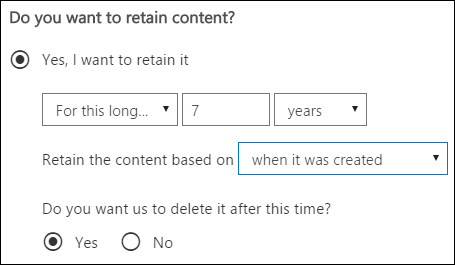
Метки хранения имеют еще два варианта. Как описано в следующем разделе, они могут применять другую метку хранения с собственным сроком хранения. Кроме того, они могут активировать поток Power Automate для пользовательских действий.
Перед настройкой хранения сначала ознакомьтесь с ограничениями емкости и хранилища для соответствующих рабочих нагрузок:
Для SharePoint и OneDrive сохраняемые элементы хранятся в архивной библиотеке сайта, которая входит в квоту хранилища сайта. Дополнительные сведения см. в статье Управление ограничениями размера хранилища для сайтов из документации SharePoint.
Сведения об Exchange, Teams и Viva Engage, где сохраненные сообщения хранятся в почтовых ящиках, см. в статье ограничения Exchange Online и включение архивации с автоматическим расширением.
В крайних случаях, когда большой объем электронных писем удаляется в течение короткого периода времени (пользователями или автоматически параметрами политики), может потребоваться настроить Exchange для более частого перемещения элементов из папки "Элементы с возможностью восстановления" основного почтового ящика пользователя в папку "Элементы с возможностью восстановления" архивного почтового ящика. Пошаговые инструкции см. в статье Увеличение квоты для папки "Элементы с возможностью восстановления" для почтовых ящиков на удержании.
Перемаркировка в конце срока хранения
Когда вы настраиваете метку хранения для автоматического применения другой метки хранения в конце периода хранения, элемент затем подчиняется параметрам хранения вновь выбранной метки хранения. Этот параметр позволяет автоматически изменять параметры хранения для элемента.
Вы можете изменить заменяющую метку после создания и сохранения основной метки хранения. Для элементов, к которым уже применена основная метка хранения и в течение настроенного периода хранения, изменение метки замены будет синхронизировано с этими элементами. Как и в случае других изменений ярлыков, этот период синхронизации может составлять до 7 дней.
В качестве замещающей метки обычно выбирают метку с более длительным сроком хранения, чем основная метка хранения. Однако это не обязательно происходит из-за настройки метки, когда следует начинать период хранения. Например, основная метка хранения настроена на запуск периода хранения при создании элемента, а замещающая метка начинает период хранения при нанесении метки или при возникновении события.
Если также изменяется то, помечает ли метка элемент как запись или обычную запись, переопределяющая метка хранения также может изменить ограничения на то, какие действия разрешены или заблокированы для этого элемента.
Изменение маркировки примера конфигурации
Вы создаете и настраиваете метку хранения для соответствия отраслевым требованиям, чтобы содержимое сохранялось в течение трех лет после его создания, и помечаете элемент как запись. При применении этой метки пользователи не смогут удалить элемент из своего приложения, поскольку это одно из ограничений записи.
По истечении трех лет вы хотите автоматически сохранить содержимое еще на два года из-за внутренних политик соответствия, но нет необходимости помечать его как запись с ограничениями, которые применяются в этой конфигурации.
Чтобы завершить настройку, выберите параметр метки, чтобы изменить метку в конце периода хранения, и выберите метку, которая сохраняет содержимое в течение пяти лет после создания содержимого и не помечает элемент как запись.
Благодаря этим объединенным настройкам пользователи смогут удалить элемент из своего приложения через три года, но он останется доступным для поиска электронных данных в течение пяти лет.
Рекомендации по параметру перемаркировки
Вы не можете переименовать нормативную запись, но можно настроить заменяющую метку, чтобы пометить содержимое как нормативную запись.
Вы не сможете удалить метку хранения, выбранную в качестве замены.
Вы можете выбрать замещающую метку, настроенную для применения другой замещающей метки. Количество сменных этикеток, которые может иметь элемент, не ограничено.
Если заменяющая метка помечает элемент как запись или нормативную запись, но не может быть применена, поскольку файл извлечен, процесс изменения метки повторяется, когда файл снова возвращается, или извлечение отменяется.
Замена метки отображается пользователям в Outlook только в том случае, если эта метка включена в опубликованную политику меток для того же расположения или настроена только для удаления.
Настройка путей для перемаркировки
Параметр изменения метки в конце периода хранения имеет два пути настройки при создании метки хранения:
Если вам нужно первоначально сохранить контент с основной меткой (наиболее распространенный вариант): на странице Определить параметры метки выберите Сохранять элементы бессрочно или в течение определенного периода и укажите срок хранения. Затем на странице Выберите, что произойдет после периода хранения, выберите Изменить метку>Выбрать замещающую метку.
Если вам не нужно изначально сохранять содержимое с основной меткой: на странице Определить параметры метки выберите Принудительно применять действия через определенный период, укажите период хранения, а затем выберите Изменить метку>Выбрать замещающую метку
В обоих случаях заменяющая метка уже должна быть создана, но ее не нужно включать в существующую политику меток.

Кроме того, проверяющие удаление могут вручную выбрать метку замены в рамках процесса проверки решения, если параметр метки Начать проверку решения выбран на этой странице Выберите, что произойдет после периода хранения.
Удаление содержимого, которое старше указанного возраста
Параметры хранения могут предусматривать как хранение элементов с последующим их удалением, так и удаление старых элементов без хранения.
В обоих случаях, если параметры хранения удаляют элементы, важно понимать, что указанный период времени вычисляется не с момента назначения политики, а в соответствии с началом указанного периода хранения. Например, с момента, когда элемент был создан, изменен или помечен.
Поэтому сначала следует учесть возраст существующего содержимого и то, как параметры могут повлиять на это содержимое. Рассмотрите возможность сообщить о выбранных параметрах своим пользователям и службе технической поддержки перед их применением к содержимому, чтобы предоставить время для оценки возможного влияния.
Политика, применяемая к целому расположению
При выборе расположений, исключая Skype для бизнеса, по умолчанию используется значение Все, если состояние расположения — Включено.
Когда политика хранения применяется к любому сочетанию целых расположений, отсутствует ограничение количества получателей, сайтов, учетных записей, групп и т.д., которые может охватывать политика.
Например, если политика охватывает всю электронную почту Exchange и все сайты SharePoint, то будут включены все сайты и получатели независимо от их количества. А для Exchange любой новый почтовый ящик, созданный после применения политики, автоматически наследует политику.
Политика, в которую включены нужные элементы
Обратите внимание, что для каждой политики существуют некоторые ограничения, которые нужно учитывать в случае использования дополнительной конфигурации при определении области ваших параметров хранения для конкретных пользователей, групп Microsoft 365 или сайтов. Дополнительные сведения см. в статье Ограничения для политик хранения и политик меток хранения.
Чтобы использовать дополнительную конфигурацию для ограничения области параметров хранения, переведите Состояние этого расположения в положение Включено, а затем используйте ссылки для включения или исключения определенных пользователей, групп Microsoft 365 или сайтов.
Предупреждение
Если вы настроите объекты политики, а затем удалите последний из них, то конфигурация вернется в состояние Все для этого расположения. Убедитесь, что это именно та конфигурация, которая вам нужна, прежде чем сохранять политику.
Например, если вы указали один сайт SharePoint для включения в свою политику хранения, настроенную для удаления данных, а затем удалили этот единственный сайт, то по умолчанию ко всем сайтам SharePoint будет применяться политика хранения, которая удаляет данные без возможности восстановления. Это относится также к получателям в Exchange, учетным записям OneDrive, пользователям чатов Teams и т. д.
В этом случае отключите расположение, если не хотите, чтобы параметр Все для расположения стал применяться в политике хранения. Кроме того, можно указать исключения из политики.
Обновление политик хранения
Некоторые параметры невозможно изменить после создания и сохранения политики хранения, в том числе:
- Имя политики и параметры хранения, за исключением периода хранения и времени его начала.
Если вы изменяете политику хранения, и для элементов уже применяются исходные параметры в вашей политике хранения, то ваши обновленные параметры будут автоматически применяться к этим элементам в дополнение к недавно идентифицированному содержимому.
Обычно это обновление довольно быстрое, но может занять несколько дней. После завершения репликации политики в расположениях Microsoft 365 вы увидите состояние политики хранения на портале Microsoft Purview или измените Портал соответствия требованиям Microsoft Purview с On (Ожидание) на On (Success)).
Блокировка политики для предотвращения изменений
Чтобы гарантировать, что никто не сможет отключить политику, удалить ее или сделать ее менее строгой, см. раздел Использование блокировки для сохранения для ограничения изменений политик хранения и политик меток хранения.
Обратная связь
Ожидается в ближайшее время: в течение 2024 года мы постепенно откажемся от GitHub Issues как механизма обратной связи для контента и заменим его новой системой обратной связи. Дополнительные сведения см. в разделе https://aka.ms/ContentUserFeedback.
Отправить и просмотреть отзыв по